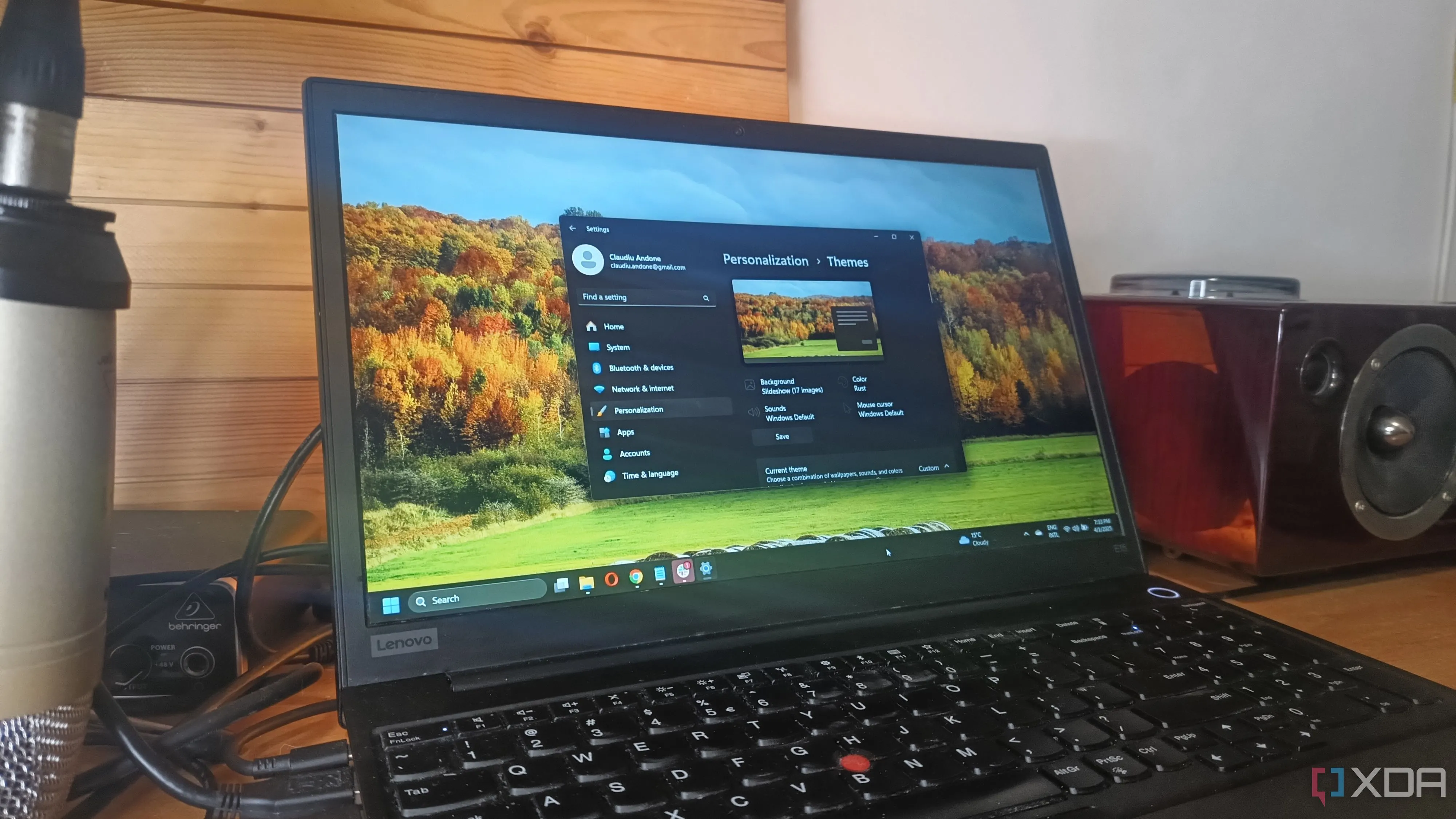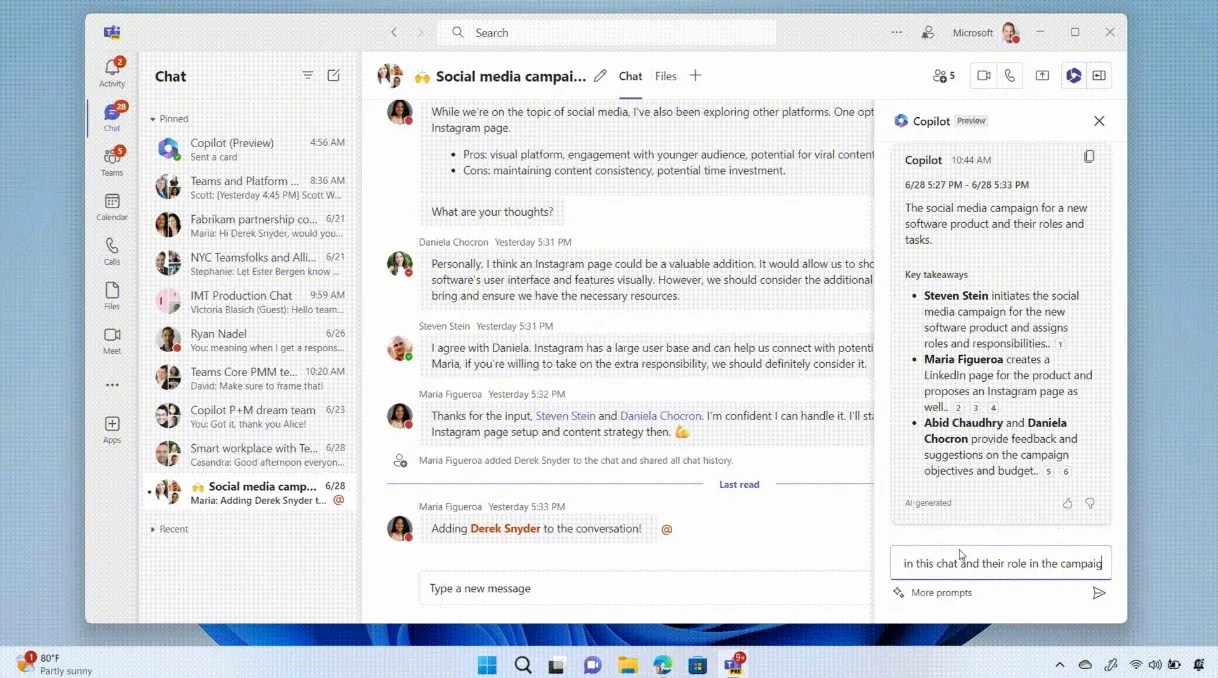Trong những ngày đầu, Microsoft Excel chủ yếu xử lý các ô dưới dạng văn bản và số, không có nhiều ngữ cảnh được bổ sung. Tuy nhiên, khi Excel phát triển và ngày càng nhiều người phụ thuộc vào nó để quản lý công việc và cuộc sống hàng ngày, Microsoft đã bổ sung các cấu trúc dữ liệu đặc biệt như tiền tệ và vị trí địa lý. Mặc dù đây là những cải tiến rất đáng hoan nghênh, nhưng có một vấn đề: định dạng cho các ô dữ liệu đặc biệt này không hiển thị một cách súc tích trong thanh công thức như Microsoft mong muốn. Giờ đây, công ty đang thay đổi điều đó với một bản cập nhật mới, hiện đã có sẵn cho các thành viên của chương trình Excel Insiders.
Excel Hiển Thị “Value Tokens” Trực Quan Trên Thanh Công Thức
Trong một bài đăng trên blog Microsoft 365 Insider, công ty đã giải thích rõ về chức năng của các “value tokens” (mã giá trị) mới này:
Microsoft Excel đã liên tục phát triển để xử lý nhiều hơn chỉ văn bản thuần túy, số và lỗi. Ví dụ, chúng tôi đã giới thiệu khả năng đưa các loại dữ liệu như chứng khoán, địa lý, tiền tệ và các giá trị số được định dạng, cùng nhiều loại dữ liệu khác, vào các ô, cho phép chúng chứa dữ liệu phong phú hơn và thông tin được kết nối. Tuy nhiên, các loại dữ liệu này trước đây không thể hiển thị trong thanh công thức một cách mạch lạc – cho đến bây giờ! Cải tiến này cung cấp một dấu hiệu trực quan rõ ràng rằng một ô chứa loại dữ liệu hoặc các định dạng phong phú khác. Việc bổ sung một biểu tượng bên cạnh giá trị còn giúp phân biệt giữa các loại dữ liệu trong bảng tính.
Khi các ô được áp dụng một loại dữ liệu đặc biệt, thanh công thức giờ đây sẽ hiển thị định dạng mà chúng đang sử dụng thông qua một biểu tượng nhỏ. Điều này giúp người dùng dễ dàng nhận biết loại dữ liệu của ô hơn rất nhiều.
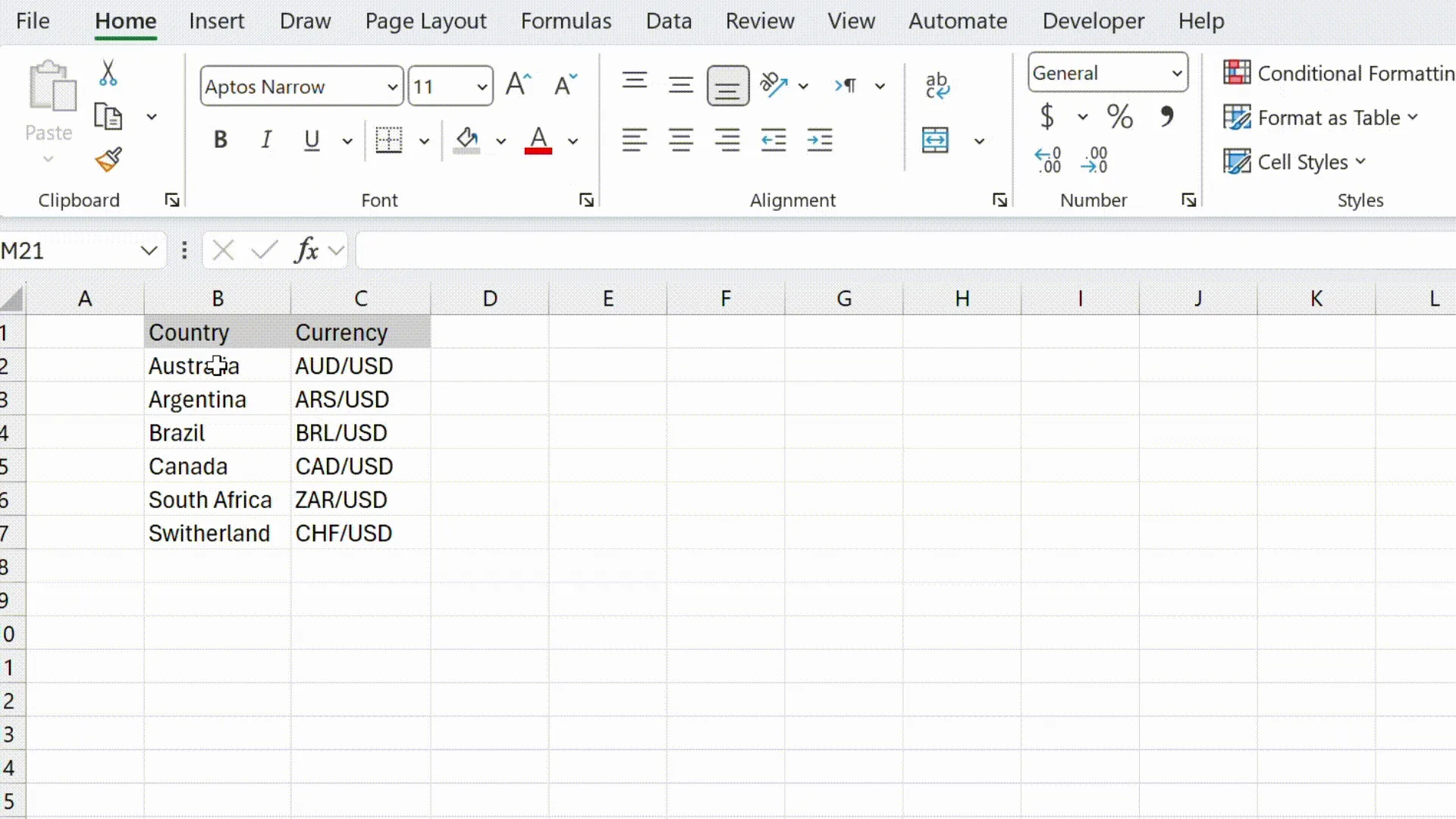 Minh họa các biểu tượng dữ liệu đặc biệt (Value Tokens) xuất hiện trong thanh công thức Microsoft Excel
Minh họa các biểu tượng dữ liệu đặc biệt (Value Tokens) xuất hiện trong thanh công thức Microsoft Excel
Nếu bạn muốn trải nghiệm tính năng này, hãy đảm bảo rằng bạn đang sử dụng Excel Phiên bản 2502 (Bản dựng 18623.20020) trở lên. Sau khi cập nhật, chỉ cần áp dụng một loại dữ liệu cho bất kỳ ô nào, sau đó nhấp vào ô đó và nhìn vào thanh công thức. Bạn sẽ thấy một biểu tượng nhỏ cho biết loại dữ liệu mà ô đang sử dụng. Thật đơn giản!
Mặc dù vẻ ngoài đơn giản, Excel còn chứa đựng nhiều tính năng sâu sắc hơn bạn tưởng tượng. Nếu bạn là người mới làm quen với Excel và chưa nắm rõ mọi điều, đừng ngần ngại tìm hiểu thêm về các chức năng Excel hữu ích để nâng cao kỹ năng và tối ưu hóa công việc của mình.